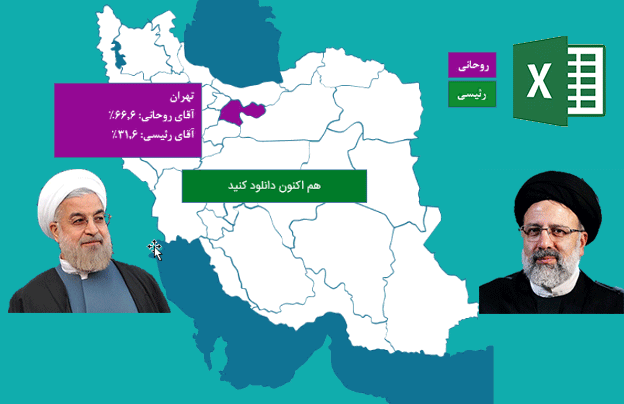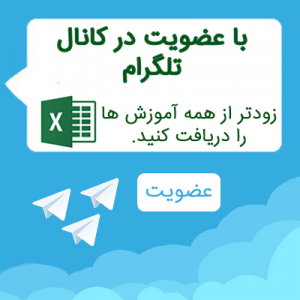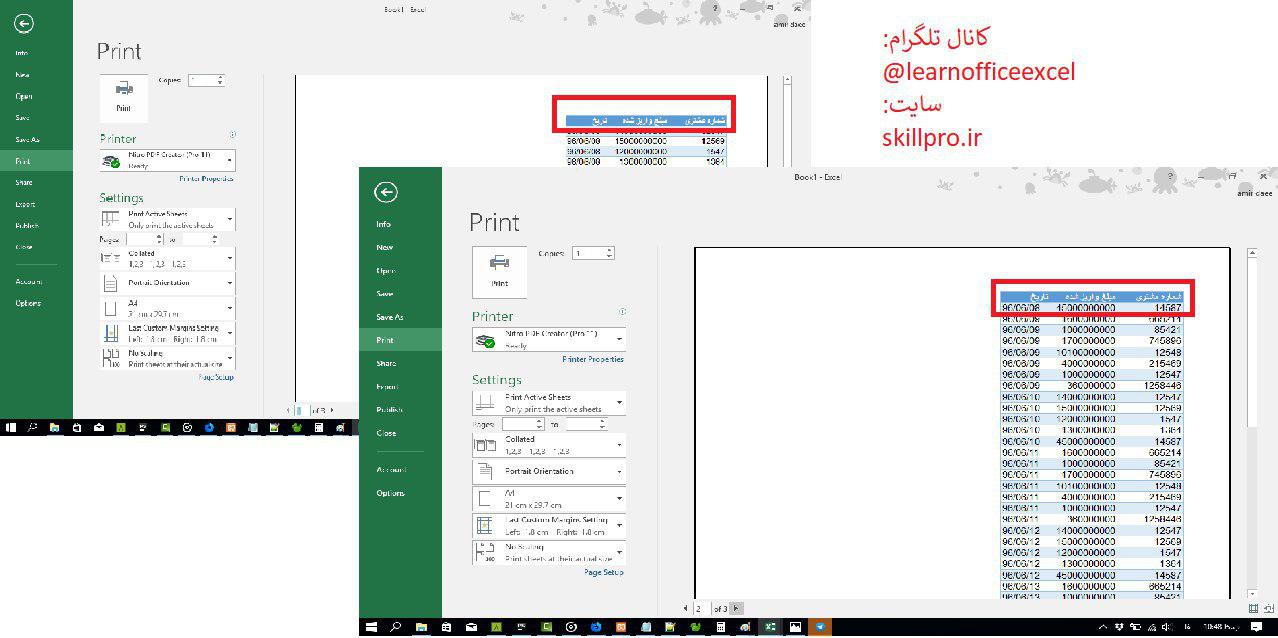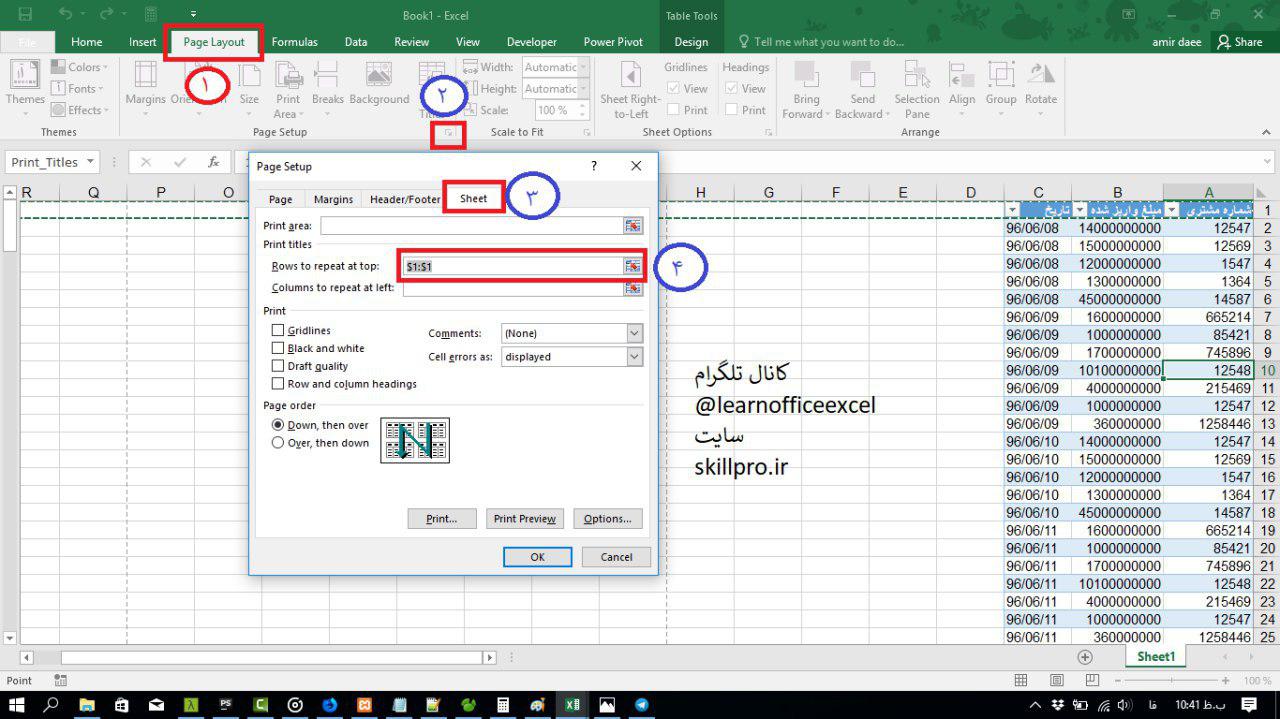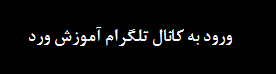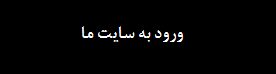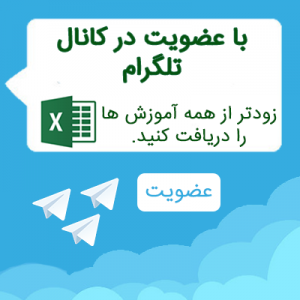گروهی برای پیشرفت در زمینه های علمی و عملی
 آموزش اکسل دروره فراگیر کلیه رشته ها- دوره مقدماتی
آموزش اکسل دروره فراگیر کلیه رشته ها- دوره مقدماتی-
01-دوره مقدماتی حسابداری و مالی -آشنایی کلی با اکسل
-
02- دوره مقدماتی اکسل در حسابداری و مالی - صفحه کاری، ورود داده ها و تکمیل خودکار
-
۰۳- formula- فرمول نویسی مقدماتی
-
04-formula- توابع مقدماتی، نحوه انتخاب سلول ها
-
05- layout design در اکسل
-
06- اضافه کردن، حذف کردن و پنهان کردن داده ها در اکسل
-
07-دوره مقدماتی اکسل در حسابداری و مالی- vlookup- معرفی تابع و کاربرد عملی در محاسبه دستمزد
-
08- دوره فراگیر کلیه رشته ها- روش های مختلف کپی و انتقال
-
۰۹-دوره فراگیر اکسل- outline
-
۱۰- دوره فراگیر اکسل- لیست های مستقل و وابسته
-
11-
-
12-
شاید دقت کرده باشید که در کتاب یا مقاله ای که در دست دارید اولین صفحه سربرگ یا پابرگ ندارد. این آموزش به این موضوع مربوط میشود؛ توجه کنید که پیش نیاز این آموزش *آموزش ایجاد سربرگ و پابرگ در Word* است، کافیست کلیک کنید.
برای حذف سربرگ یا پابرگ صفحه اول کافیست مسیر زیر را طی کنید و گزینه Different First Page را فعال کنید:
خیلی از افرادی که میخواهند کتاب، مقاله ، گزارش و از این دست موارد را تهیه کنند، قطعا به تهیه فهرست نیاز خواهند داشت. البته باید بدانید که قبل از این آموزش شما باید با *ایجاد Style در ورد* آشنا باشید؛کافیست کلیک کنید.
این آموزش شامل دو بخش است:
1)وقتی که شما مطالبی دارید و میخواهید برای آن مطالب فهرست ایجاد کنید.
2) شما فقط میخواهید فهرست ایجاد کنید.
برای ایجاد فهرست لازم است که عناوین اصلی و فرعی شما دارای Style مخصوص به خود باشند. به عنوان مثال به تصویر زیر توجه کنید؛ این تصویر نشان دهنده یک کتاب است که دارای عناوین اصلی و فرعی است.در زیر"حقیقت موفقیت" و "کاری که بیشتر افراد انجام میدهند" و "اقدام و سازگاری فرصت می آفریند" عناوین اصلی هستند و سایر موارد عناوین فرعی هستند.
بزار بخش(Section) بندی به شما این قدرت را میدهد که بتوانید چیدمان متفاوت در داخل صفحه یا بین صفحات خود ایجاد کنید. تصور کنید که شما در حال نوشتن یک مقاله هستید و میخواهید که فرمت نگارش شما در صفحات ابتدایی و انتهایی به صورت تک ستونی و در صفحات میانی به صورت دو ستونی باشد. شاید فهم جمله های بیان شده سخت باشد اما در زیر در قالب مثال متوجه این جملات خواهید شد.
به جرأت میتوان گفت که این ابزار یکی از مهمترین ابزار در ورد ، پایان نامه نویسی و تألیف کتاب است.
شاید برایتان پیش آمده باشد که فایل مورد نظر خود را به PDF تبدیل کرده باشید و بخواهید از آن پرینت بگیرید اما هنگام چاپ متوجه شوید که سایز A3 در لیست وجود ندارد.
اگر روش تبدیل ورد به PDF را میخواهید یاد بگیرید؛کافیست در زیر کلیک کنید.
فرض کنید که فایل خود را به PDF تبدیل کرده ایم و به مسیر زیر می رویم اما سایز A3 وجود ندارد:
یکی از ویژگی های دارای اهمیت فایل های آفیس قابلیت تبدیل آنها به PDF است. اما شاید بپرسید چه دلیلی دارد که فایل خود را به PDF تبدیل کنیم؟ دلایل مختلفی وجود دارد از جمله مزایا PDF میتوان به این موارد اشاره کرد: کم حجم بودن،رایگان بودن!! و یا به عبارت دیگر در دسترس بودن، به راحتی قابل اشتراک گذاری است و ....
این برنامه های آفیس را میتوان به PDF تبدیل کرد: Word، Excel، Access، Power Point، OneNote، Project، Publisher، Visio
اما چگونه در هر یک ذخیره کنیم؟
ذخیره و تبدیل Word به PDF، مسیر زیر را طی کنید:و مطابق تصویر زیر در پنجره باز شده در قسمت Save as type، گزینهPDF را انتخاب کنید.
بهتر است قبل از آموزش این بخش بدانید که Style چیست و چه کاربردی دارد؟
به تمام آن خصوصیات (فونت، اندازه، فاصله، رنگ و ...) که به یک متن یا کلمه یا جمله اختصاص داده میشود؛ style میگویند.
ایجاد style به شما کمک میکند که با سرعت بیشتری بتوانید در ورد کار کنید و این باعث صرفه جویی در وقتتان میشود؛ نحوه ایجاد سبک(style) بسیار آسان است؛ چنانچه دارید بر روی مقاله کار میکنید؛ میخواهید فهرستی تهیه کنید و یا به نحوی با نرم افزار ورد کار میکنید اگر میخواهد در وقتتان هنگام کار در فضای ورد صرفه جویی شود؛ با ما همراه شوید.
برای دیدن *فیلمهای آموزشی این بخش* کافیست کلیک کنید.
برای مشاهده فیلم های آموزشی میتوانید به کانال تلگرام و یا سایت ما مراجعه کنید.در زیر کافیست کلیک کنید.
حتما از دیدن نام این بخش تعجب کرده اید! شاید تا به حال به پاکت نامه های که از اداره پست دریافت میکنید توجه کرده باشیدو متوجه قسمت گیرنده و فرستنده که تایپ شده اند شده باشید. در این بخش قصد داریم شما را با چاپ نامه آشنا کنیم.
اما لازم است ابتدا واحد اندازه گیری خود را از مسیر زیر به میلیمتر تبدیل کنید:
File>Option>Advanced>Display>Show measurement in unite of
حال در کادر مربوط Millimeters را انتخاب کنید: (طبق تصویر زیر)
شاید یکی از دغدغه های افرادی که با ورد کار میکنند این باشد که چگونه خط کش را فعال کنند. توجه داشته باشید که شما برای این کار ابتدا لازم است که واحد اندازه گیری را به میلیمتر تبدیل کنید؛ بنابراین مسیر زیر را طی کنید:
File>Option>Advanced>Display>Show measurement in unite of
حال در کادر مربوط Millimeters را انتخاب کنید: (طبق تصویر زیر)
قبل این آموزش باید *شماره گذاری صفحات ورد* را یاد داشته باشید؛ کافیست کلیک کنید.
برای اینکه تنها در صفحات زوج و یا تنها در صفحات فرد شماره صفحه داشته باشید مراحل زیر را طی کنید:
1) ابتدا صفحات ورد خود را شماره گذاری کنید.(مطابق سلیقه خود و آنچه در آموزش شماره گذاری صفحات گفته شد شماره صفحه خود را در هر جایی از صفحه که خواستید ایجاد کنید.)
2) بر روی آن قسمتی که شماره صفحه خود را ایجاد کرده اید دو بار کلیک کنید تا منوی Design فعال شود.(همانطور که در تصویر زیر مشاهده میکنید ما شماره صفحه را در وسط بالای صفحه ایجاد کرده ایم بر روی آن دو بار کلیک میکنیم.)
-
1- تنظمیات اولیه + (مشاهده و دانلود فیلم)
-
2- استفاده از page break ، section break و ... + (مشاهده و دانلود فیلم)
-
3-4- page number- tab- indent + (مشاهده و دانلود فیلم)
-
5- style + (مشاهده و دانلود فیلم)
-
۶-۷-header و فهرست مطالب + (مشاهده و دانلود فیلم)
-
۸-culomns- ستون در صفحات + (مشاهده و دانلود فیلم)
-
۹-table- جدول + (مشاهده و دانلود فیلم)
-
10-equation and mathtype- فرمول نویسی + (مشاهده و دانلود فیلم)
-
11-caption and cross reference- برچسب و ارجاع دادن + (مشاهده و دانلود فیلم)
-
12-find and replace- جستجو و جایگذاری + (مشاهده و دانلود فیلم)
مطلب مورد نظر خود را پیدا نکردید؟
 طبقه بندی موضوعی
طبقه بندی موضوعی-
دوره ها و کلاس های آموزشی حضوری
(۶) -
دانلود فیلم های آموزشی
(۲۷) -
آموزش نرم افزار
(۴۲)-
word
(۲۶) -
powerpoint
(۳) -
excel
(۱۳)
-
-
پایان نامه نویسی
(۳) -
مطالب علمی
(۳۲۱)-
بازرایابی
(۱۸۸) -
منابع انسانی
(۶۴) -
استراتژیک
(۳۴) -
تکنولوژی، فناوری و کامپیوتر
(۴۶) -
فناوری اطلاعات
(۲۸)
-
 آخرین مطالب
آخرین مطالبانجمن علمی راهبرد
بازاریابی
منابع انسانی
آموزش ورد 2013
فناوری اطلاعات
بازاریابی آنلاین
فروش
تکنولوژی
دانلود فیلم آموزش word
فناوری
دانلود فیلم آموزش excel
دانلود آموزش اکسل در مالی و حسابداری
آموزش اکسل 2013
آموزش excel 2013
آموزش word 2013
برندینگ
اموزش اکسل (دوره فراگیر)
دوره های آموزش word
تبلیغات
مشتری
شبکه های اجتماعی
دانلود فیلم آموزش اکسل (دوره فراگیر)
آموزش نرم افزار
مدیریت کسب و کار
ارزیابی عملکرد
برنامه ریزی منابع سازمانی
erp
کامپیوتر
کارآفرینی
فرم نظرسنجی دوره های word
- اسفند ۱۳۹۶ (۱)
- آذر ۱۳۹۵ (۵)
- آبان ۱۳۹۵ (۱۳)
- مهر ۱۳۹۵ (۱)
- شهریور ۱۳۹۵ (۹)
- مرداد ۱۳۹۵ (۱)
- ارديبهشت ۱۳۹۵ (۵)
- اسفند ۱۳۹۴ (۶)
- بهمن ۱۳۹۴ (۹)
- دی ۱۳۹۴ (۴)
- آذر ۱۳۹۴ (۲۶)
- آبان ۱۳۹۴ (۳۲)
- مهر ۱۳۹۴ (۱۷)
- شهریور ۱۳۹۴ (۳۴)
- مرداد ۱۳۹۴ (۲۶)
- تیر ۱۳۹۴ (۳۰)
- خرداد ۱۳۹۴ (۳۹)
- ارديبهشت ۱۳۹۴ (۶۳)
- فروردين ۱۳۹۴ (۳۵)
- اسفند ۱۳۹۳ (۳۹)
- بهمن ۱۳۹۳ (۳۵)
- دی ۱۳۹۳ (۱۱)
- آذر ۱۳۹۳ (۱)
- آبان ۱۳۹۳ (۸)
- مهر ۱۳۹۳ (۴)
- شهریور ۱۳۹۳ (۲۵)
- مرداد ۱۳۹۳ (۸)
- خرداد ۱۳۹۳ (۶)